PyCharm安装pytest及requests 使用PyCharm安装pytest及requests的问题
cathyyyyy呀 人气:0想了解使用PyCharm安装pytest及requests的问题的相关内容吗,cathyyyyy呀在本文为您仔细讲解PyCharm安装pytest及requests的相关知识和一些Code实例,欢迎阅读和指正,我们先划重点:PyCharm安装pytest,requests,PyCharm安装pytest,PyCharm安装requests,下面大家一起来学习吧。
电脑环境:windows7 64位 python3.7
问题:在PyCharm中,使用setting下的project Interpreter安装pytest以及requests失败
解决方法:(亲测有效)
1、打开Gitbash,定位到python的安装目录:我的安装目录是 D:\pythonAnZhuang\Python37\Scripts
![]()
2、输入:pip install requests,等待安装完成
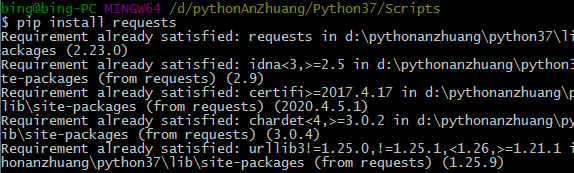
3、输入:pip install pytest,等待安装完成

4、检测是否安装成功的方法:
第一种:pip list 可看到清单中有pytest以及requests

第二种:打开python3.7的IDE,输入 import pytest不报错,输入import requests不报错

5、打开PyCharm
可以在代码中使用pytest以及requests。如果不能导入,检查pytest和requests是否在虚拟环境中。
(我的其中一个包requests在虚拟环境中,转移到虚拟环境中创建脚本导入requests成功。)
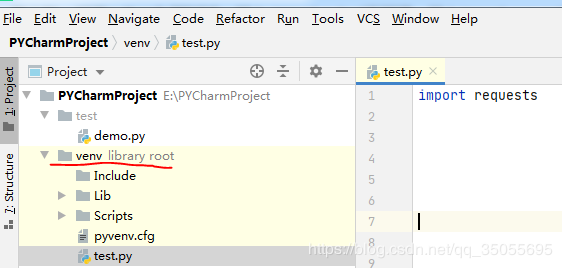
6、注意事项:在requests安装后出现的问题:虽然程序中可以导入模块,但是程序执行时仍报错,提示找不到模块。
解决方法:此时打开gitbash,定位到python安装目录,我的是 D:\pythonAnZhuang\Python37,先卸载request(执行pip unstall requests),然后再安装(执行pip install requests)。
安装后,回到PyCharm,打开setting下的project Interpreter安装requests成功。
总结
加载全部内容